Содержание:
Неправильная перспектива – вечная головная боль начинающих фотографов. Спасибо Adobe за то, что у нас есть такой великолепный инструмент, как Фотошоп. С его помощью можно улучшить самые неудачные снимки.
В этом уроке научимся исправлять перспективу на фотографиях.
Исправление перспективы
Способов исправления перспективы (эффективных) два: специальный фильтр и простое «Свободное трансформирование».
Способ 1: Коррекция дисторсии
- Для исправления перспективы данным способом нам понадобится фильтр «Коррекция дисторсии», который находится в меню «Фильтр».
- Создаем копию исходного слоя и вызываем фильтр. В окне настроек переходим на вкладку «Заказная» и в блоке «Перспектива» ищем ползунок с названием «По вертикали». С его помощью пытаемся сделать стены здания параллельными.
Здесь придется руководствоваться только собственными ощущениями, и верить своим глазам. Результат работы фильтра:
Способ 2: Свободное трансформирование
Прежде, чем начинать исправление перспективы данным способом, необходимо произвести подготовку. Она будет заключаться в выставлении направляющих.
Вертикальные направляющие подскажут нам, до какого предела можно растягивать изображение, а горизонтальные помогут откорректировать высоту объектов.
Урок: Применение направляющих в Фотошопе
Как Вы можете видеть, горизонтальных направляющих у нас несколько. Это поможет более гибко откорректировать размер здания после исправления.
-
Вызываем функцию «Свободное трансформирование» сочетанием клавиш CTRL+T, затем кликаем ПКМ и выбираем дополнительную функцию с названием «Перспектива».
- Крайними верхними маркерами растягиваем картинку, руководствуясь вертикальными направляющими. Стоит помнить о том, что на фото также может быть завален горизонт, поэтому кроме направляющих нужно пользоваться глазами.
Урок: Как исправить завал горизонта на фотографии в Фотошопе
- Снова кликаем правой кнопкой мыши и выбираем пункт «Масштабирование».
- Смотрим на направляющие и растягиваем здание по вертикали. В данном случае «правильной» оказалась центральная направляющая. По завершению коррекции размера нажимаем ОК.
Результат работы «Свободного трансформирования»:
Используя данные методы, Вы сможете исправить неправильную перспективу на своих фотографиях.
 lumpics.ru
lumpics.ru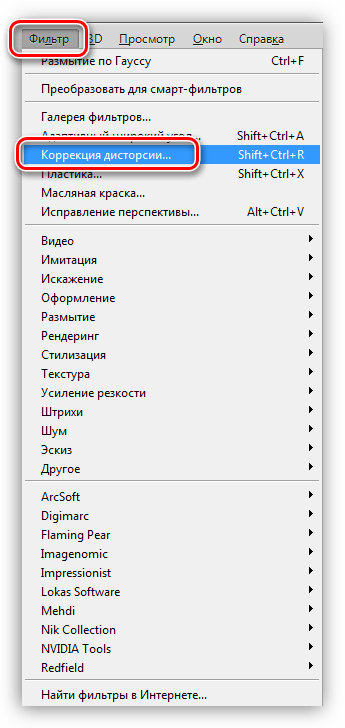
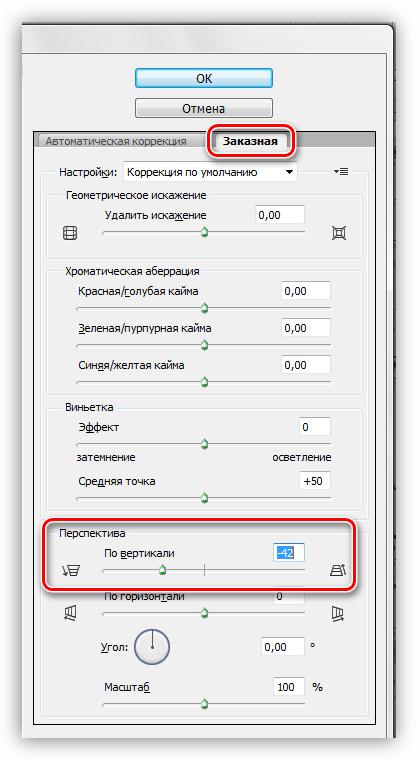
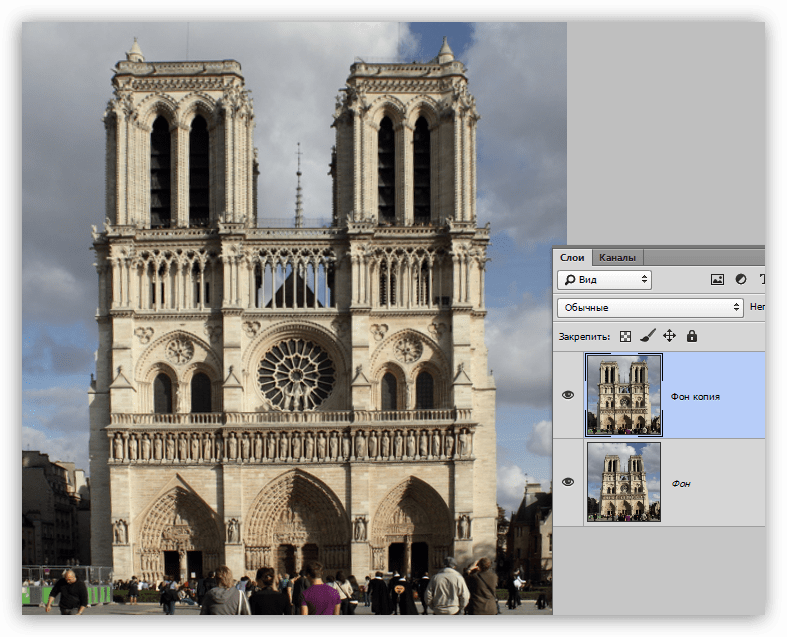
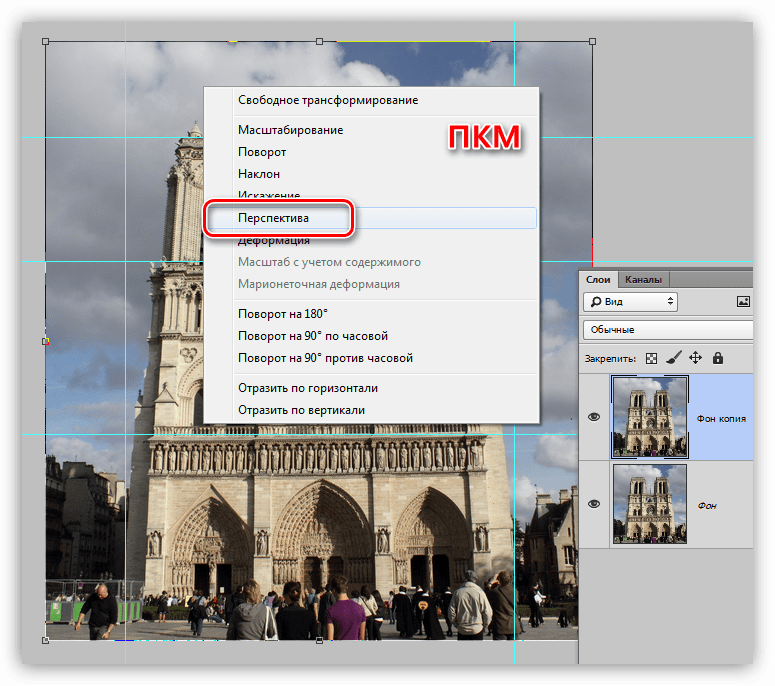
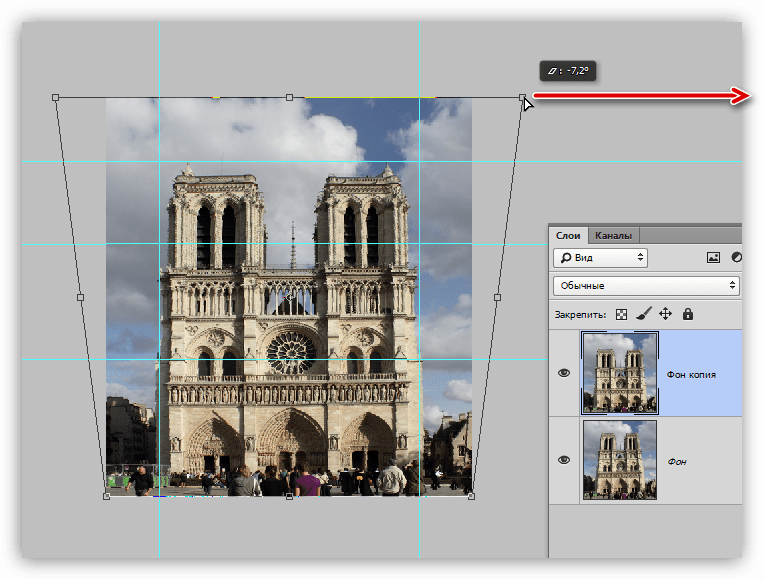
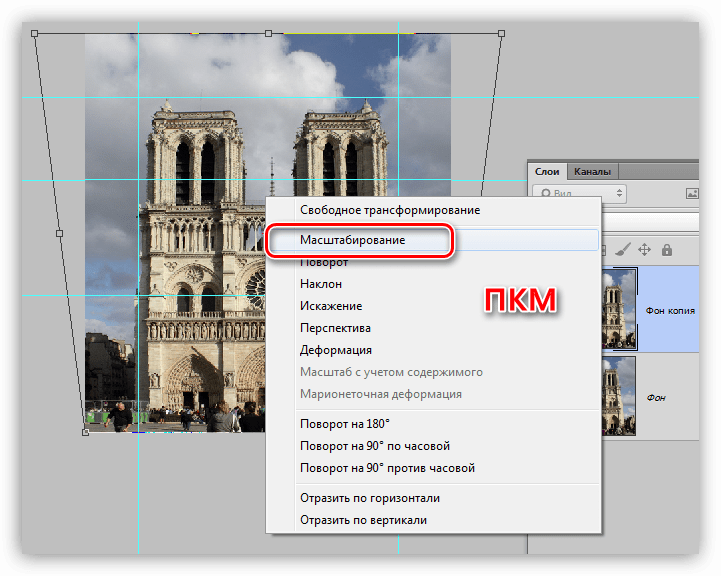
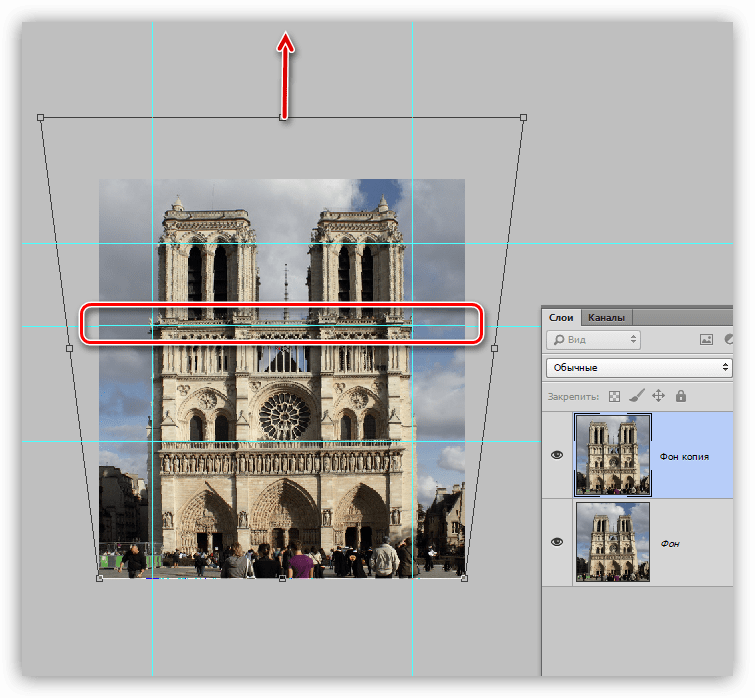
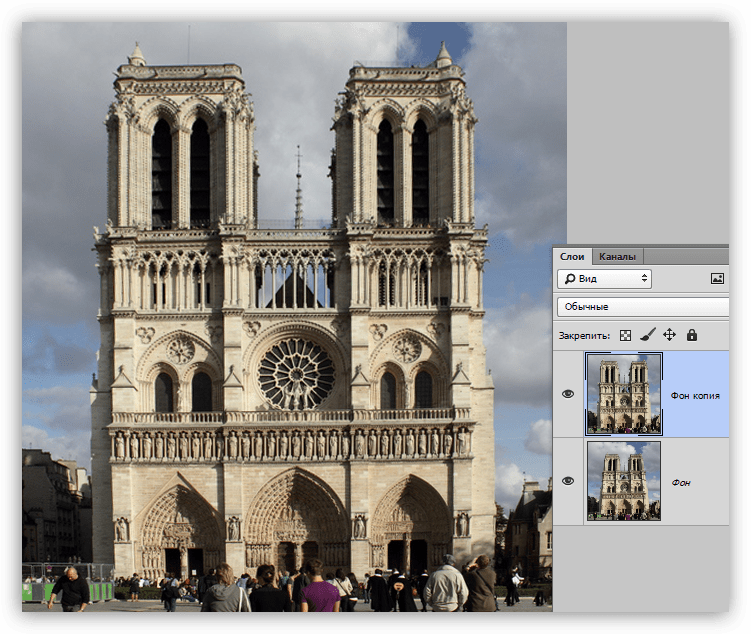






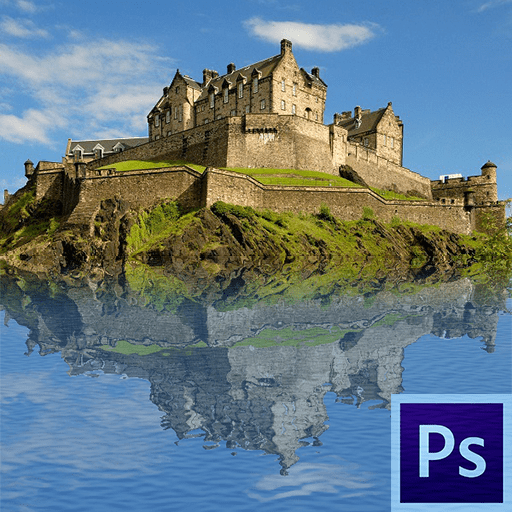





Совершенно непонятно, что такое ПКМ (((
Данное сокращение расшифровывается, как «Правой кнопкой мыши».
правая кнопка мыши
что не поняно
ПКМ-перья красного мотылька